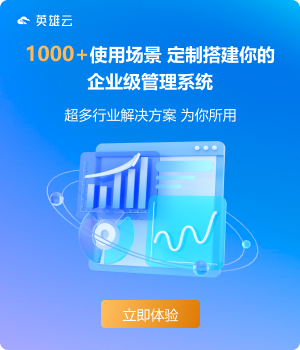Word办公技巧:如何高效进行图片抠图和添加印章?
摘要:
Microsoft Word不仅是文字处理的强大工具,也提供了一系列图片编辑功能,包括抠图和添加印章等。本文将详细介绍如何在Word中高效进行图片抠图和添加印章的步骤和技巧。通过本文,您将学习到如何在Word中处理图片,使您的文档更加专业和吸引人,无论是为了商业报告还是个人项目。
一、Word中的图片抠图技巧
Word提供了一些基本的图片编辑功能,可以用来简单地抠图。首先,您需要将图片插入到Word文档中。接着,使用“格式”选项卡下的“删除背景”工具,Word会自动尝试区分图片的主体和背景。您可以调整标记点,以确保正确的部分被保留或删除。这个功能虽然不如专业的图像编辑软件强大,但对于基本的抠图需求来说是足够的。
二、如何在Word中添加印章效果
在Word中添加印章效果通常涉及两个步骤:创建印章图像和将其插入文档。首先,您可以使用图像编辑软件创建印章图像,或者直接在Word中利用形状和文本框创建。创建完成后,将印章图片插入到Word文档中,并根据需要调整大小和位置。此外,您还可以调整图片格式,如透明度和颜色,以达到更逼真的印章效果。
三、Word中的高级图片编辑技巧
除了基本的抠图和添加印章外,Word还提供了一系列高级图片编辑工具。这包括图片色彩调整、艺术效果、图片样式和布局选项等。通过这些工具,您可以进一步美化图片和文档布局,使您的文档更具视觉吸引力。
结论:
尽管Word主要用于文字处理,但其内置的图片编辑功能也非常实用,特别是对于基本的抠图和添加印章需求。掌握这些技巧可以使您的文档看起来更加专业和完整。对于更复杂的图片编辑需求,推荐使用专业的图像处理软件,以获得最佳效果。在数字化办公的今天,有效利用Word的这些功能,无疑会提升您的工作效率和文档质量。